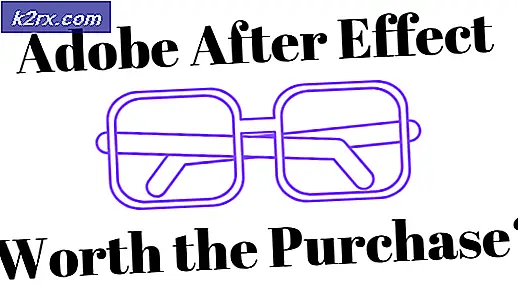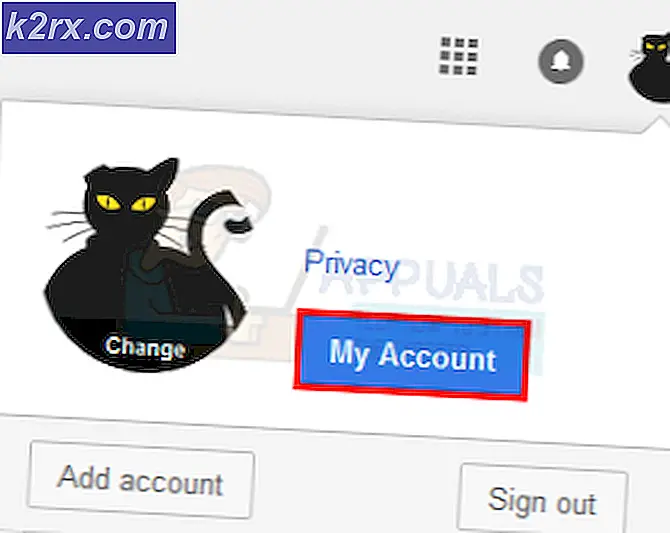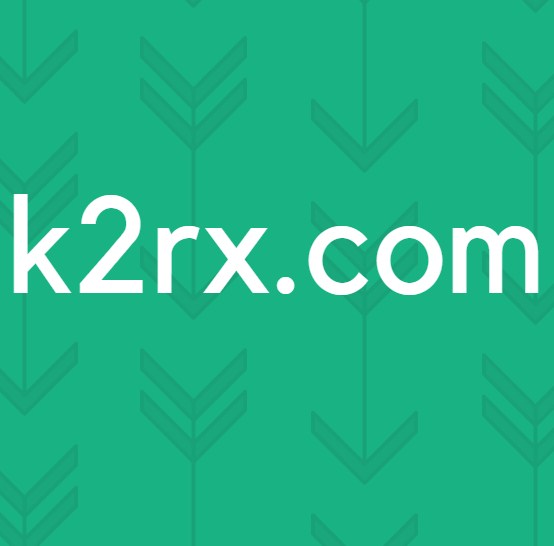Windows 10'da Tüm Kullanıcılar için Varsayılan Arka Plan Duvar Kağıdı Nasıl Ayarlanır?
Birden çok kullanıcı tarafından kullanılan bir bilgisayar, her kullanıcı için farklı bir masaüstüne sahip olacaktır. Herkes masaüstünü istediği duvar kağıdına değiştirebilir. Bununla birlikte, bazı şirketler ve hatta evdeki bazı kullanıcılar, masaüstünün duvar kağıdını tüm kullanıcılar için aynı tutmak ister. Duvar kağıdı, özel bir şirket logosu veya yöneticinin olmasını istediği herhangi bir şey olabilir. Bu makalede, sistemdeki tüm kullanıcılar için kolayca varsayılan bir arka plan duvar kağıdı ayarlayabileceğiniz yöntemler göstereceğiz. Ayrıca, yönetici hakları olmadan masaüstü duvar kağıdını değiştirmelerini de önleyecektir.
Yöntem 1: Yerel Grup İlkesi Düzenleyicisini Kullanma
Grup İlkesi, işletim sisteminin çalışma ortamını kontrol eden bir Windows özelliğidir. İçinde bulunmayan birçok ayarı içerir. Kontrol Paneli veya Ayarlar uygulaması. Sistemdeki tüm kullanıcılar için bir masaüstü duvar kağıdı ayarlayabilen belirli bir politika vardır. Grup İlkesi Düzenleyicisi'nde ilke ayarı yapılandırıldıktan sonra, bu belirli ayar için Kayıt Defteri Düzenleyicisi'ni otomatik olarak güncelleyecektir.
Not: Grup İlkesi Düzenleyicisi yalnızca Windows 10 Education, Pro ve Enterprise sürümlerinde kullanılabilir. Windows 10 Home sürümünü kullanıyorsanız, o zaman atlama bu yöntemi kullanın ve Kayıt Defteri Düzenleyicisi yöntemini kullanmayı deneyin.
- Basın Windows + R açmak için klavyenizde birlikte tuşlayın Çalıştırmak iletişim. Şimdi "gpedit.msc"Ve Giriş tuşuna veya üzerine tıklayın Tamam mı buton. bu konuyu açacak Yerel Grup İlkesi Düzenleyicisi sisteminizdeki pencere.
- Yerel Grup İlkesi Düzenleyicisi penceresinde aşağıdaki yola gidin:
Kullanıcı Yapılandırması \ Yönetim Şablonları \ Masaüstü \ Masaüstü \
- Şimdi "Masaüstü duvar kağıdı” ve başka bir pencere açılacaktır. Sonra seçin etkinleştirme seçeneğini değiştirin ve duvar kağıdı yolu. Ayrıca şunu da seçebilirsiniz: Duvar Kağıdı Stili mevcut seçeneklerden herhangi birinden.
Not: Duvar kağıdı JPG formatında olmalıdır. "C: \ windows \ web \ duvar kağıdı \". Bazı kullanıcılar için, resim kendileri için erişilemeyen bir dizinde bulunuyorsa çalışmaz. - Bundan sonra, Uygulamak ve Tamam mı Bu değişiklikleri kaydetmek için düğmeleri
- Grup İlkesi çoğu zaman değişiklikleri otomatik olarak güncelleyecektir. Değilse, o zaman yapmanız gerekir güç grup politikası için güncelleme.
- Aramak Komut istemi Windows arama özelliğinde ve yönetici olarak çalıştır. Şimdi Komut İstemi'ne (Yönetici) aşağıdaki komutu yazın ve Giriş anahtar. Bunu, sistemi yeniden başlatarak da yapabilirsiniz.
gpupdate / force
- Bu, o sistemdeki tüm kullanıcılar için belirli duvar kağıdını ayarlayacaktır.
Yöntem 2: Kayıt Defteri Düzenleyicisini Kullanma
Windows Kayıt Defteri, işletim sisteminin ayarları ve bilgilerinden oluşan bir veritabanıdır. Herhangi bir donanım ve yazılım, Kayıt Defteri'nde saklanan bilgilere sahip olacaktır. Kayıt Defteri Düzenleyicisi programını kullanarak Windows Kayıt Defterine erişebiliriz. Bu grafik araç, kullanıcıların Windows Kayıt Defteri'ndeki bilgileri görüntülemesine ve değiştirmesine yardımcı olur. Grup İlkesi Düzenleyicisi yöntemini zaten kullandıysanız, bu belirli ayar için değer zaten mevcut olacaktır. Ancak, bu yöntemi doğrudan kullanıyorsanız, ayarı yapılandırmak için eksik anahtarı veya değeri oluşturmanız gerekecektir.
Herhangi bir yeni değişiklik yapmadan önce bir Kayıt defteri yedeği oluşturmak için bir adım da ekledik. Her ihtimale karşı bir yedek tutmak her zaman en iyisidir. Tüm kullanıcılar için varsayılan bir arka plan duvar kağıdı ayarlamak için aşağıdaki adımları dikkatlice izleyin:
- İlk önce Çalıştırmak iletişim kutusuna basarak pencereler ve R tuşları klavyenizde bir arada. Ardından, "regedit” kutucuğuna girin ve Giriş açmak için anahtar Kayıt düzenleyici. Tarafından istenirse UAC (Kullanıcı Hesabı Kontrolü) komut istemini tıklayın, ardından Evet buton.
- Yeni değişiklikler yapmadan önce bir Kayıt defteri yedeği oluşturmak için, Dosya menüsünü seçin ve İhracat seçeneği. Seçin yol ve isim istediğiniz gibi dosya. Son olarak, Kayıt etmek Kayıt defteri yedeği oluşturmak için düğmesine basın.
Not: Bir yedeği her zaman üzerine tıklayarak kurtarabilirsiniz. Dosya> İçe Aktar seçeneğini ve ardından yakın zamanda oluşturduğunuz yedekleme dosyasını seçin.
- Kayıt Defteri Düzenleyicisi penceresinde aşağıdaki konuma gidin:
HKEY_CURRENT_USER\Yazılım\Microsoft\Windows\CurrentVersion\İlkeler\Sistem
Not: Eğer Sistem anahtar eksik, mevcut anahtara sağ tıklayın ve Yeni> Anahtar seçeneği. Ardından, yeni oluşturulan anahtarı "Sistem“.
- Sağdaki bölmeye sağ tıklayın Sistem anahtarı seçin ve Yeni> Dize Değeri seçeneği. Ardından değeri "Duvar kağıdı"Ve kaydedin.
- Çift tıklayın. duvar kağıdı değer ve küçük bir iletişim kutusu açacaktır. Şimdi ekleyin görüntünün yolu duvar kağıdı için kullanmak istediğiniz.
- Sağ bölmeye sağ tıklayıp Yeni> Dize Değeri seçeneği. Bunun adı “Duvar Kağıdı“.
- Çift tıklayın. Duvar Kağıdı Açmak için değer. Şimdi değer verilerini buna göre değiştirin. Değer verileri 0 için Merkez, 1 için Kiremit, 2 için Uzatmak, 3 için Uygun, 4 için Doldurve değer verisi 5 için açıklık tarzı.
Not: İstediğiniz seçili stil için tek bir sayı yazmanız yeterlidir.
- Son olarak, Kayıt Defteri Düzenleyicisi penceresini kapatın ve tekrar başlat Bu yeni değişiklikleri uygulamak için sistem.